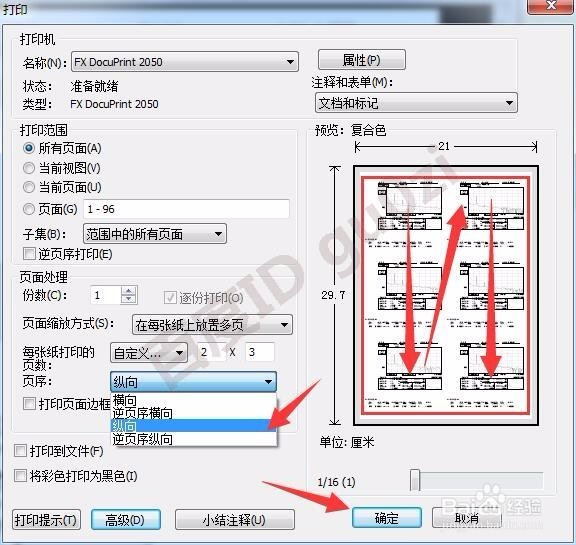1、打开一个Pdf文件编辑软件,这里以Acrobat 9为例,

2、在打开的Pdf文件编辑软件中,打开一个要打印的文件,并对空白地方进行剪切的操作,具体方法可参考:

3、在文件剪切完成后,进入打印,选择可用的打印机,
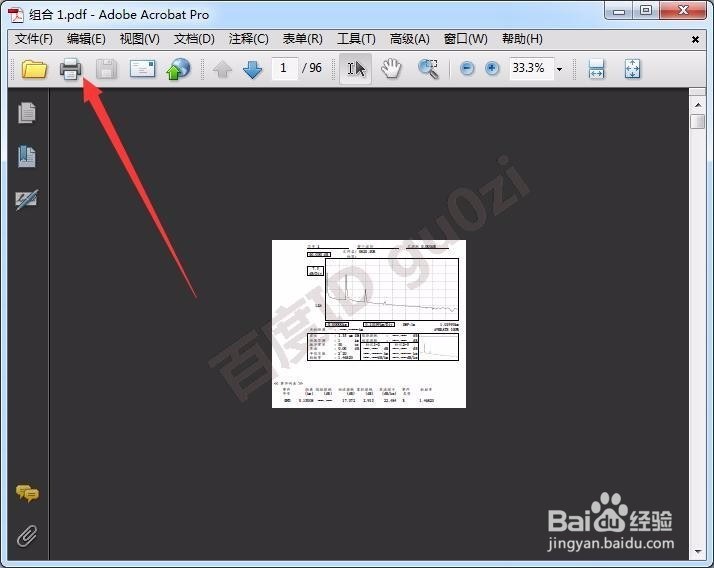

4、在打开的打印机属性页,选择好纸张的进纸方式,和图像方向,

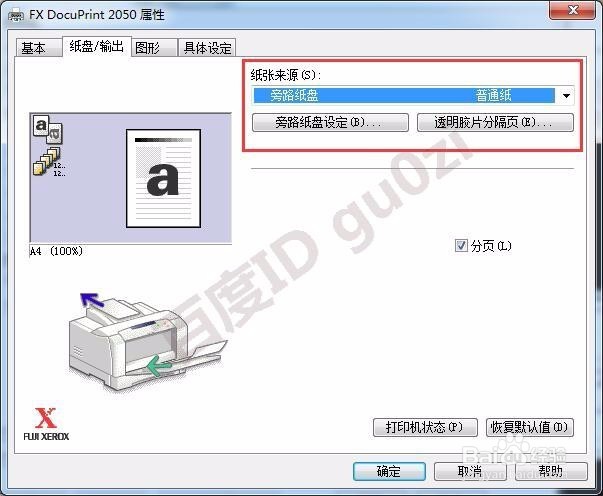
5、接着对页面缩放方式进行设定,选择为在每张纸上放置多页,
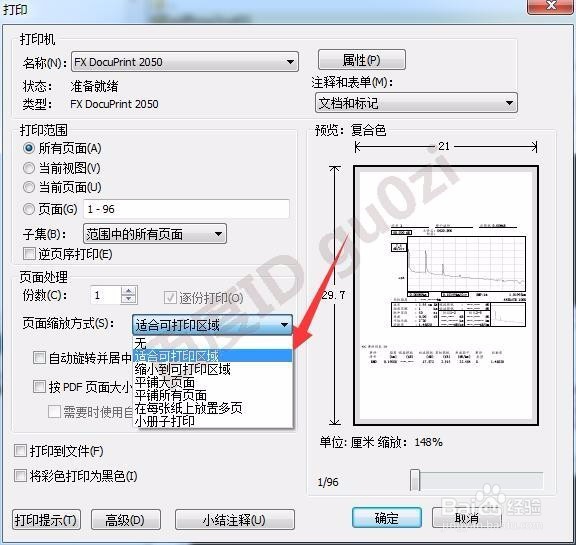
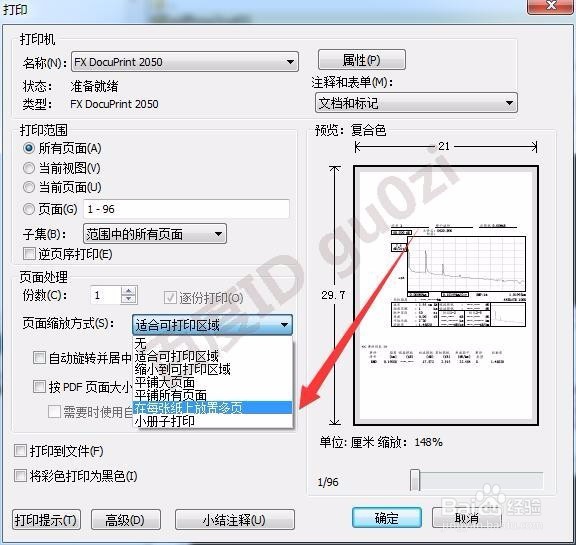
6、再根据预览的情况进行每张纸打印的页数量,以字体清楚可见为准,
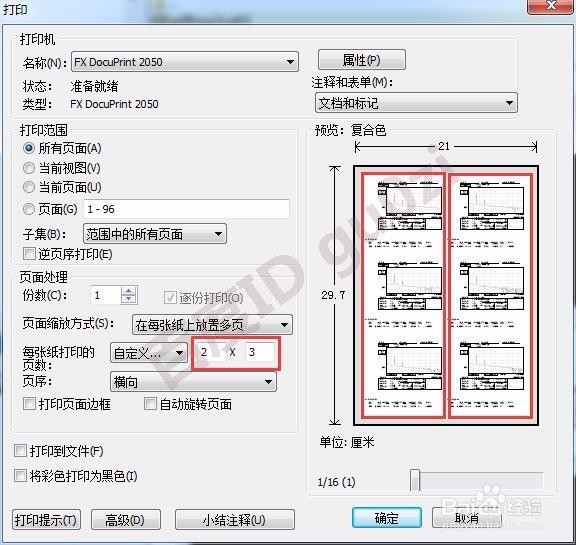
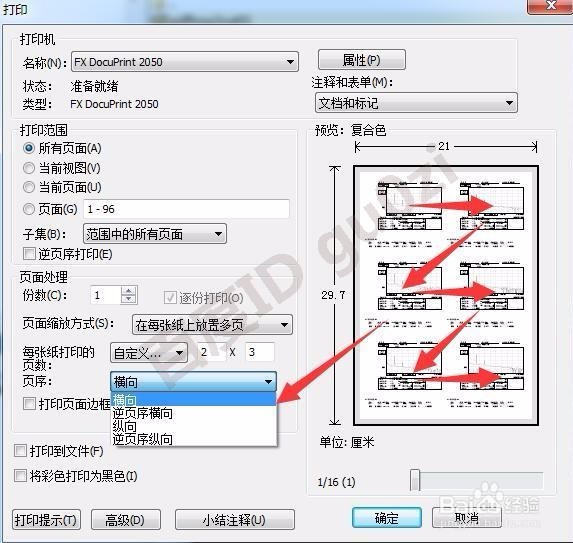
7、为了方便阅读,建议页序按横向方式来排列,当然也可以使用纵向方式进行列印.这样原来要6张纸的,现在只要1张.17:16 171013 星期五